Windows 10 bringer hundredvis af nye funktioner til Windows-operativsystemet. Den nye startmenu, Windows Hello (ansigtsgenkendelse), digital personlig assistent Cortana, nye indstillinger, tabletmodus og den magtfulde Edge-browser er nogle af højdepunkterne i Windows 10.
Da Windows 10 er meget forskellig fra den meget brugte Windows 7, skal brugere, som har opgraderet direkte fra Windows 7 til Windows 10 ved at hoppe over Windows 8 / 8.1, gennemgå en lille læringskurve.

Der er masser af information tilgængelig på internettet for nybegyndere såvel som avancerede brugere, men hvis du virkelig har svært ved at have en af funktionerne i Windows 10 eller hvis din Windows 10-pc ikke virker som forventet, kan du nemt kontakte Microsoft støtte og chatte med dem.
Du kan få hjælp, hvis du har problemer med aktivering og Windows 10 fejl eller eventuelle præstationsproblemer. Derudover hjælper supportteamet dig også med at fjerne virus og andre ondsindede ting fra din Windows 10-computer.
Det gode er, at du heller ikke behøver at ringe til Microsoft eller skal sende dine spørgsmål. Du kan chatte med supportteamet i realtid lige fra din Windows 10-enhed og få supporten i minutter. Kort sagt, at få en support i Windows 10 lettere end at installere en app.
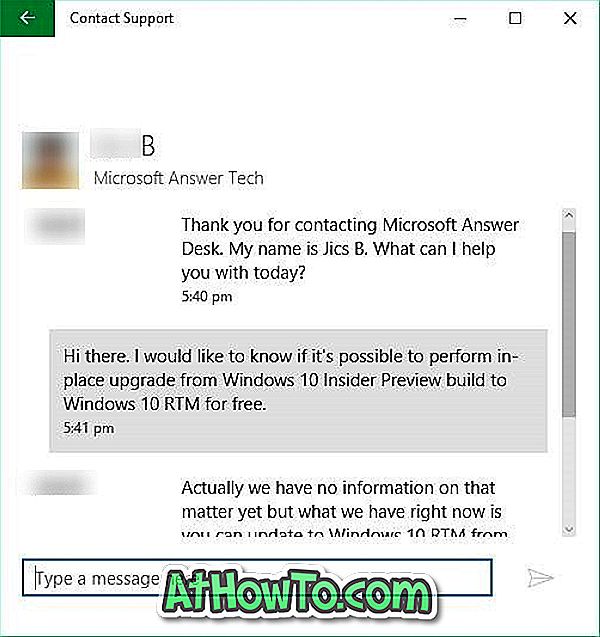
I denne vejledning viser vi, hvordan du kan kontakte Microsoft-support lige fra Windows 10 og chatte med dem for at finde ud af dine problemer.
Kontakt Microsoft Support via chat i Windows 10
Trin 1: Skriv Kontakt Support i feltet Start søgning, og tryk derefter på enter-tasten for at åbne Kontakt Support-appen.
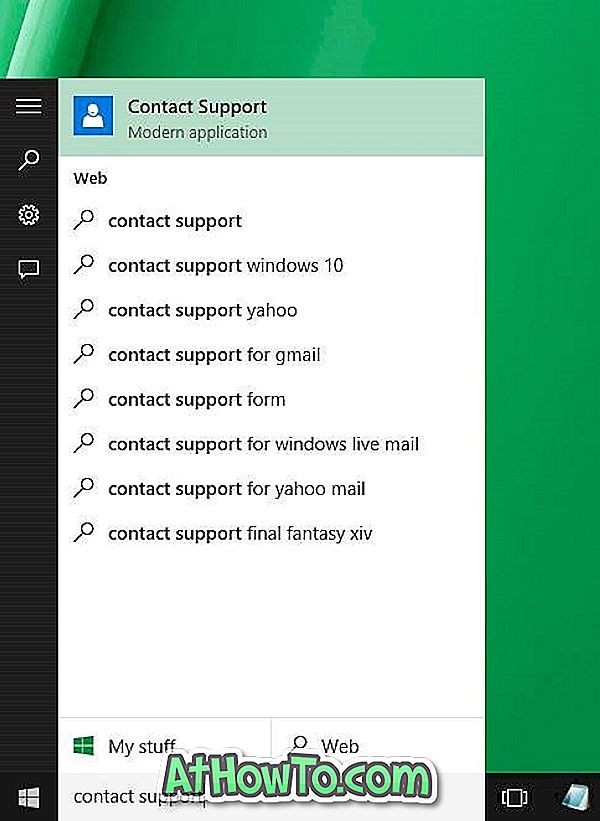
Trin 2: Hvis du ikke allerede bruger Microsoft-konto til at logge ind på Windows 10, bliver du bedt om at logge ind ved hjælp af dit Microsoft-konto-id (e-mail-adresse) og adgangskode. De af jer, der ikke er sikre på, hvilken Microsoft-konto i Windows er, skal du gennemgå vores forskel mellem Microsoft og lokal konto i Windows-vejledning.
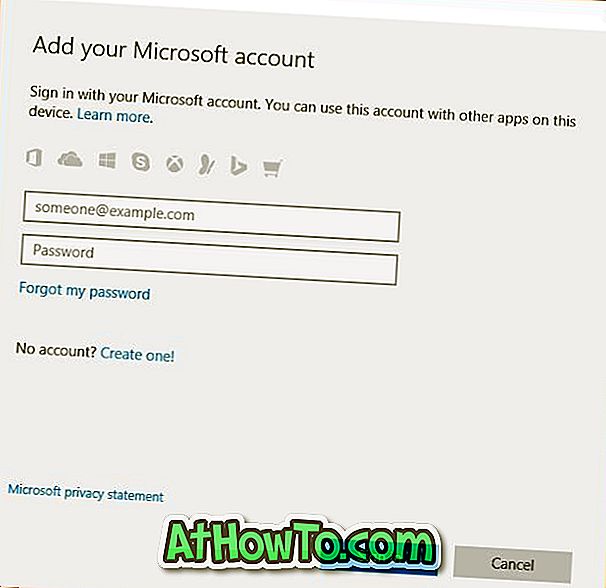
Trin 3: Klik på eller tryk på indstillingen Microsoft-konto og fakturering eller Microsoft-tjenester og -apps afhængigt af det problem, du vil sortere ud.
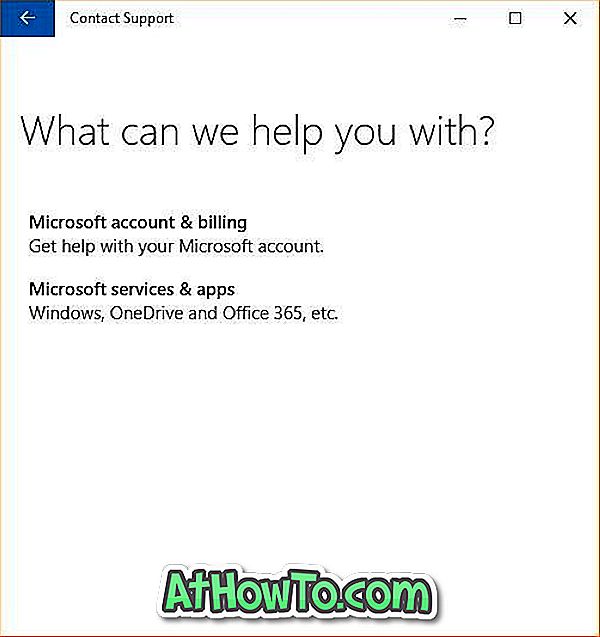
Trin 4: Tryk derefter på eller klik på Windows .
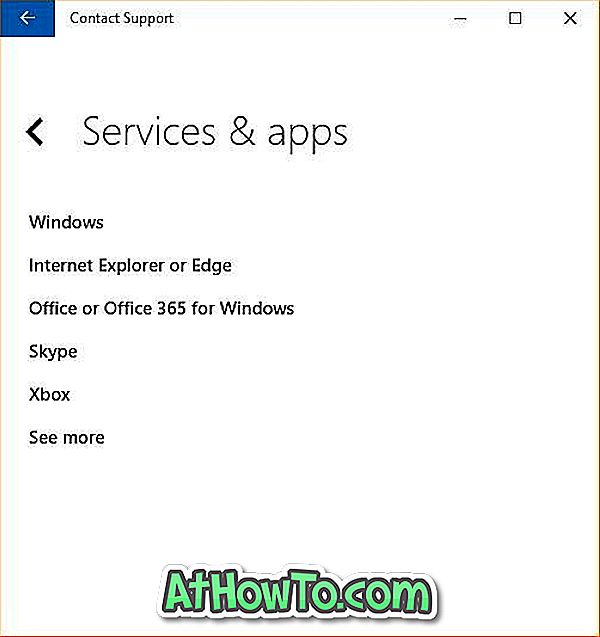
Trin 5: Tryk let på eller klik på et af de tre muligheder:
# Opsætning (Installation, indstillinger og aktivering)
# Teknisk support (Fejl og andre ydeevneproblemer)
# Beskyttelse af min pc (Fjernelse af virus og malware osv.)
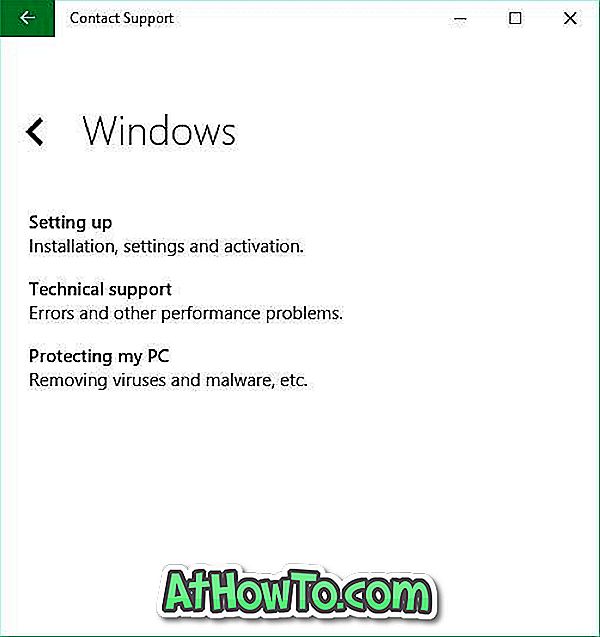
Trin 6: Endelig klik eller tryk på Chat online med en Microsoft Answer Tech-mulighed for at starte chatten.
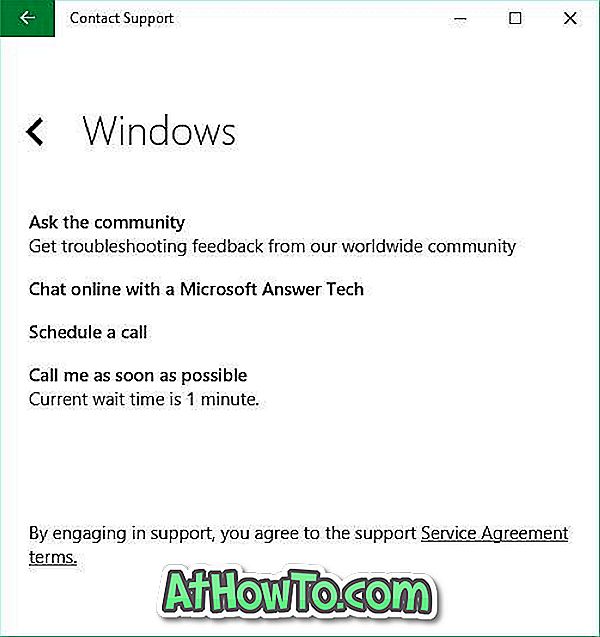

Du kan stille spørgsmål til Windows 10 og få et replay i sekunder. Men før du kontakter Microsoft Support, foreslår vi, at du tjekker internettet først for mulige løsninger.
Hvordan var din chatoplevelse med Windows support team? Var du i stand til at finde løst dit problem?














